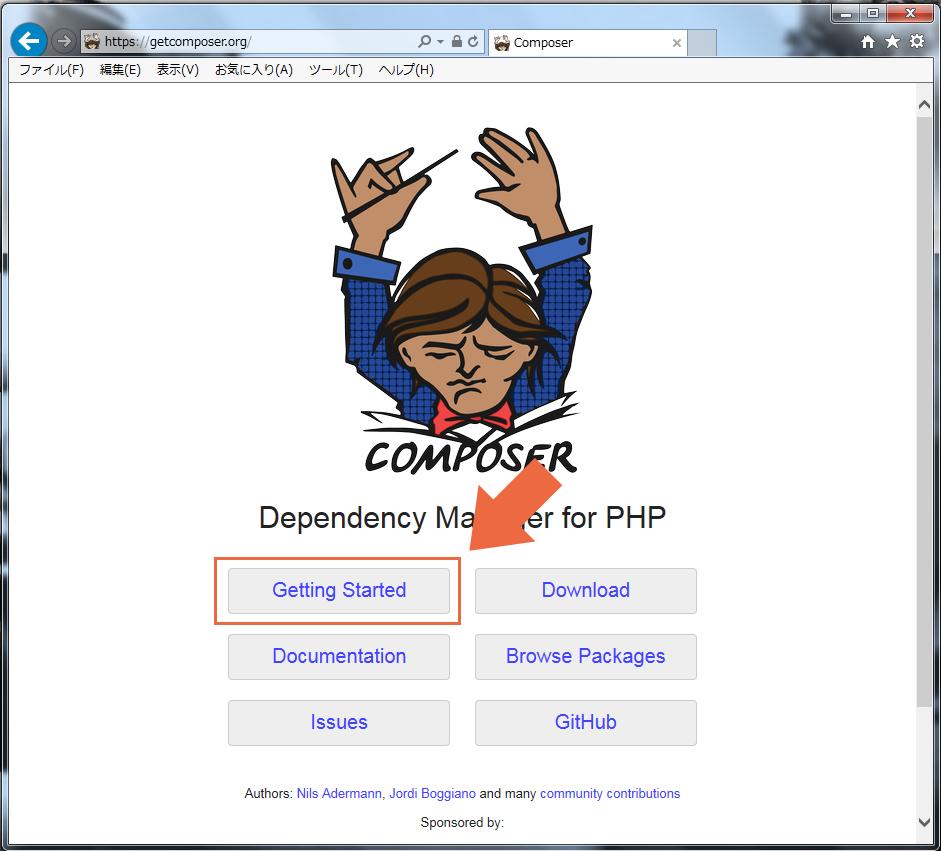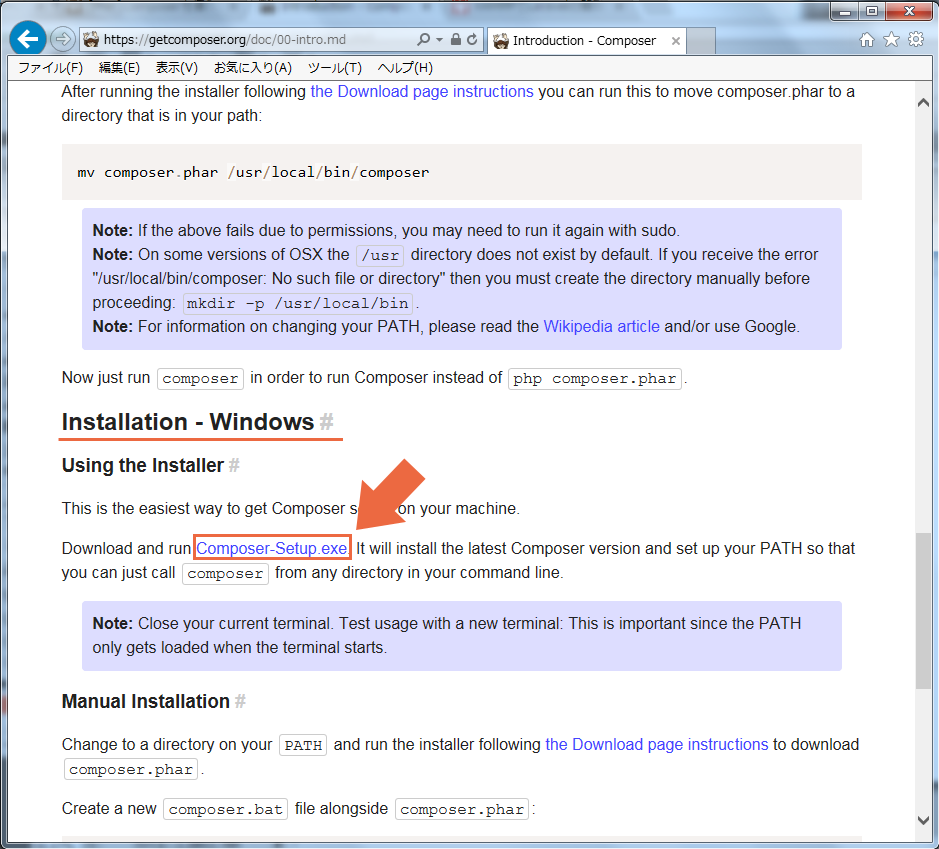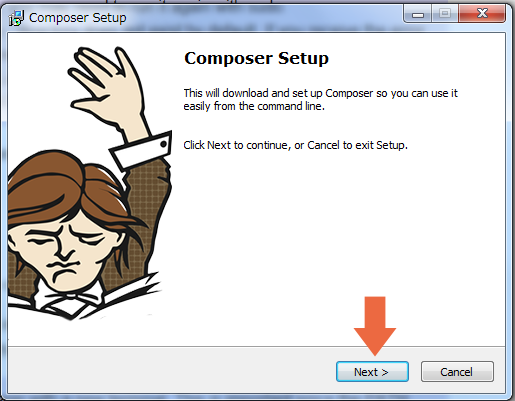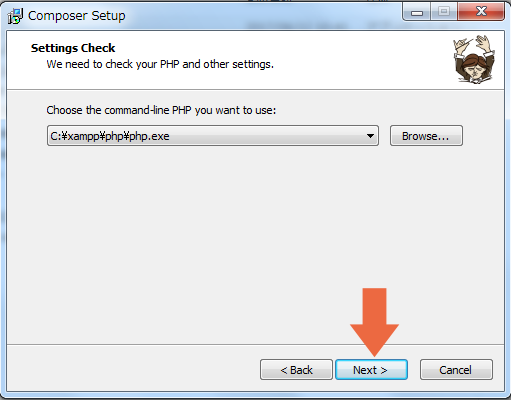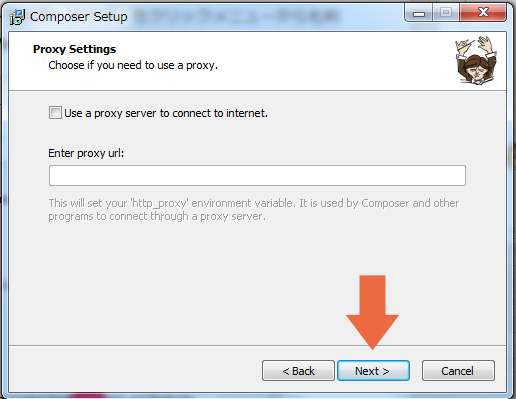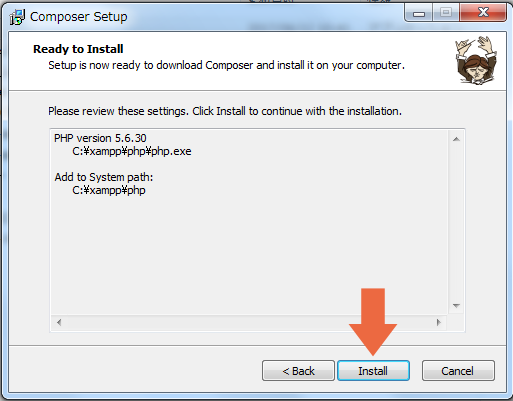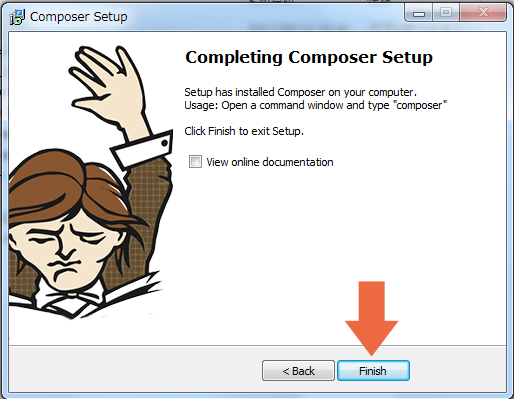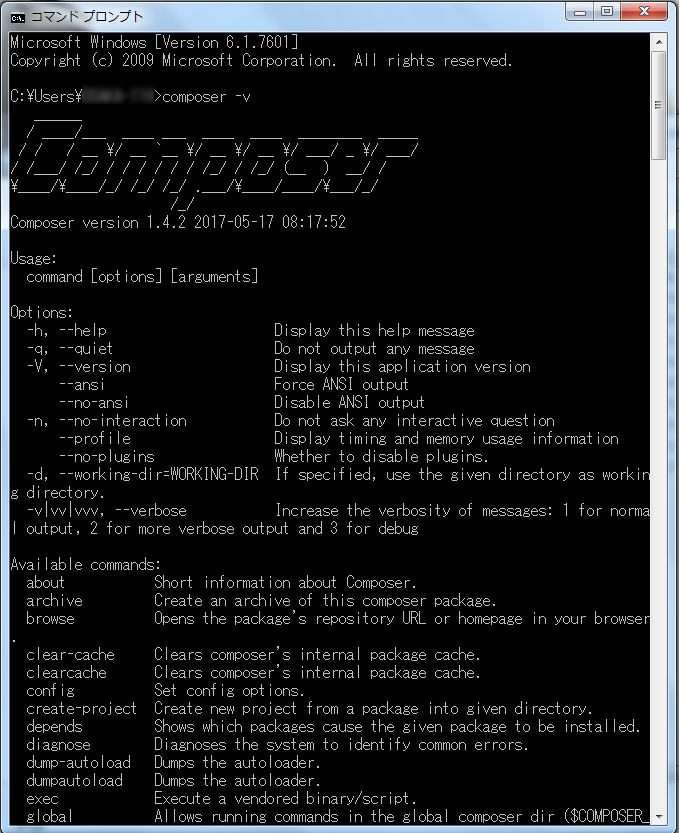2021/06/13
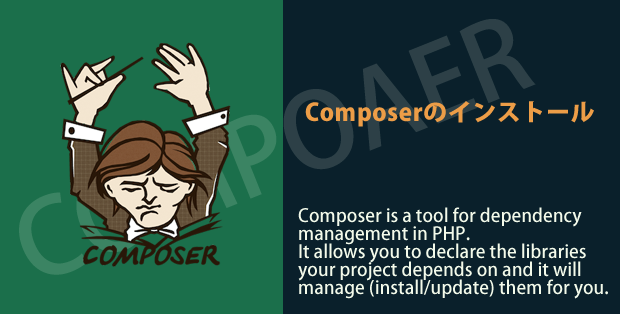
Laravel を使ってWEB開発をするなら Composer の知識は必須です。
Composerを使ってLaravelをインストールするからです。
# "sample" というプロジェクト名で作成
composer create-project "laravel/laravel=5.2.*" sample
つまり、Laravelをインストールする前にComposerを事前にインストールする必要があります。
今回はComposerのインストールについてのエントリーです。
INDEX
WindowsにComposerを入れる
Composer を入れるには二通りのやり方があります。
- インストーラーを使った導入
- 手動でインストール
インストーラーを使ったほうが簡単なので、本記事ではインストーラーを使った導入について説明します。
1.Composerの公式サイトにアクセス
Composerの公式サイトにアクセスします。
2.Composer-Setup.exeをダウンロード&インストール
TOPの「Getting Started」をクリック
Windows Installer内の「Composer-Setup.exe」をクリック
インストーラーのウィザードが開きます。基本「next」でOKです
3.動作確認
コマンドプロンプトを開いて「composer -v」と打ちます。
上記のような画面になればcomposerのインストールはOKです。
Linux(レンタルサーバー)にComposerを入れる
Composerを入れたいディレクトリに移動し、以下のコマンドを実行します。
$ curl -sS https://getcomposer.org/installer | php
さくらレンタルサーバーの場合だと php composer.phar とコマンドを打つとComposerのバージョン確認ができます。
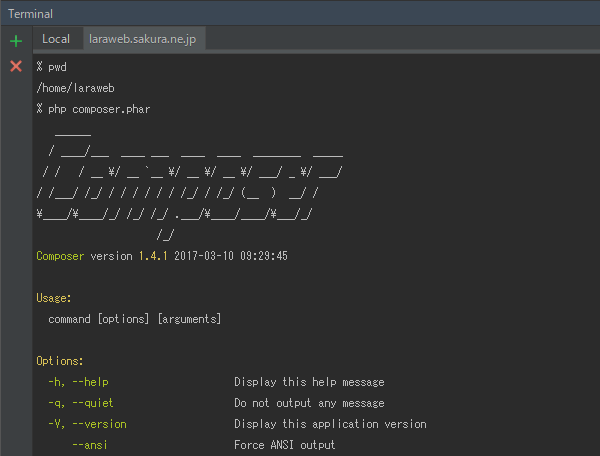
composerについては以上です。
当サイトで実演 & 解説している Laravel のプログラムは さくらのレンタルサーバ スタンダード![]() の環境を前提にして解説しています。
の環境を前提にして解説しています。
非常にコスパがよく利用者からも評価が高いサーバーです。もし、当サイトで解説している Laravel のチュートリアルを同じ環境で試して動かしてみたい方はおススメのサーバーです。
仕事で Laravel を使っています。気づいたことや新しい発見など情報を発信していきます。問い合わせはこちら。